win11安装软件权限不足的解决方法 win11安装软件权限不足如何解决
更新时间:2023-03-07 14:35:17作者:xiaoliu
当电脑安装win11系统后,会下载安装有用的软件,但是有时候下载软件提示需要有安装权限,怎么回事?这可能是在应用中限制了安装来源,这该如何解决?大家修改一下相关设置就可以,下文和大家聊下具体解决方法。
1、首先我们打开底部“开始菜单”。
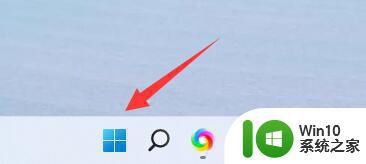
2、然后打开其中的“设置”。
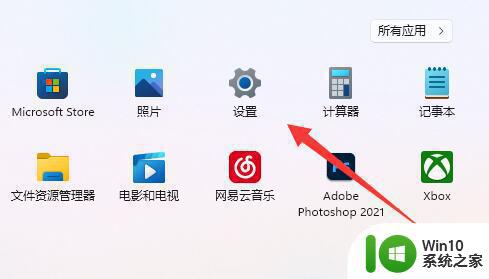
3、接着进入左边栏的“应用”。
4、随后打开右上角的“应用和功能”。
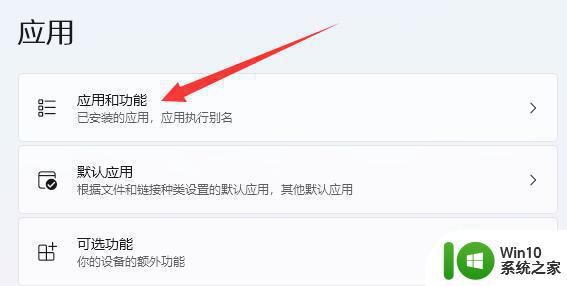
5、最后将选择获取应用的位置改为“任何来源”即可解决。
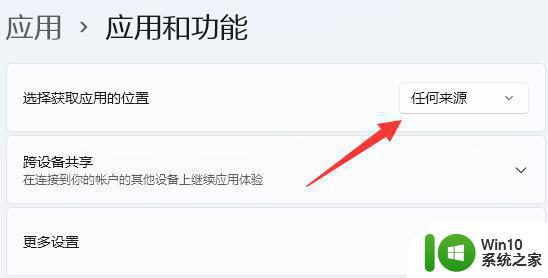
以上图文分享win11系统安装软件权限不足的解决方法,设置一下安装来源,就可以随意下载软件。
win11安装软件权限不足的解决方法 win11安装软件权限不足如何解决相关教程
- winouws10安装2006cad时没有足够的权限来安装产品怎么解决 Win10安装2006CAD时权限不足怎么办
- win10安装cad提示你没有足够的权限来安装本产品的解决方法 win10安装cad权限不足怎么办
- windows10安装软件系统权限限制如何解决 如何解决Windows10系统权限限制导致无法安装软件
- windows10安装cad2006没有足够的权限怎么办 Windows10如何解决安装CAD2006时权限不足的问题
- win10如何解除软件安装限制 win10如何解除软件安装限制权限
- win10安装软件提示临时文件夹无写入权限不能安装如何解决 win10临时文件夹无写入权限不能安装怎么回事
- 如何解决w10 cad2006安装没有足够权限的问题 Windows 10 CAD 2006安装权限不足怎么办
- w10您没有足够的权限来安装本产品解决方法 如何解决您没有足够的权限来安装本产品的问题
- win10需要管理员权限才能安装软件的解决教程 win10如何获取管理员权限安装软件
- win10电脑没有权限安装软件的解决方法 win10笔记本安装软件没有权限怎么办
- win10安装软件没有权限怎么办 如何解决win10系统安装软件没有管理员权限问题
- win10软件管理员权限 Win10安装软件要求管理员权限怎么操作
- w8u盘启动盘制作工具使用方法 w8u盘启动盘制作工具下载
- 联想S3040一体机怎么一键u盘装系统win7 联想S3040一体机如何使用一键U盘安装Windows 7系统
- windows10安装程序启动安装程序时出现问题怎么办 Windows10安装程序启动后闪退怎么解决
- 重装win7系统出现bootingwindows如何修复 win7系统重装后出现booting windows无法修复
系统安装教程推荐
- 1 重装win7系统出现bootingwindows如何修复 win7系统重装后出现booting windows无法修复
- 2 win10安装失败.net framework 2.0报错0x800f081f解决方法 Win10安装.NET Framework 2.0遇到0x800f081f错误怎么办
- 3 重装系统后win10蓝牙无法添加设备怎么解决 重装系统后win10蓝牙无法搜索设备怎么解决
- 4 u教授制作u盘启动盘软件使用方法 u盘启动盘制作步骤详解
- 5 台式电脑怎么用u盘装xp系统 台式电脑如何使用U盘安装Windows XP系统
- 6 win7系统u盘未能成功安装设备驱动程序的具体处理办法 Win7系统u盘设备驱动安装失败解决方法
- 7 重装win10后右下角小喇叭出现红叉而且没声音如何解决 重装win10后小喇叭出现红叉无声音怎么办
- 8 win10安装程序正在获取更新要多久?怎么解决 Win10更新程序下载速度慢怎么办
- 9 如何在win7系统重装系统里植入usb3.0驱动程序 win7系统usb3.0驱动程序下载安装方法
- 10 u盘制作启动盘后提示未格式化怎么回事 U盘制作启动盘未格式化解决方法
win10系统推荐
- 1 宏碁笔记本ghost win10 64位官方免激活版v2023.04
- 2 雨林木风ghost win10 64位镜像快速版v2023.04
- 3 深度技术ghost win10 64位旗舰免激活版v2023.03
- 4 系统之家ghost win10 64位稳定正式版v2023.03
- 5 深度技术ghost win10 64位专业破解版v2023.03
- 6 电脑公司win10官方免激活版64位v2023.03
- 7 电脑公司ghost win10 64位正式优化版v2023.03
- 8 华硕笔记本ghost win10 32位家庭版正版v2023.03
- 9 雨林木风ghost win10 64位旗舰安全版下载v2023.03
- 10 深度技术ghost win10 64位稳定极速版v2023.03